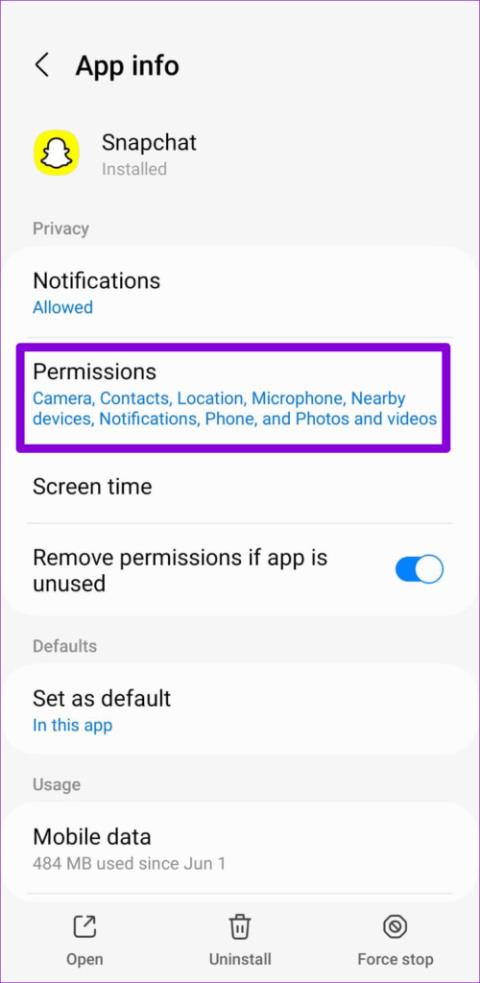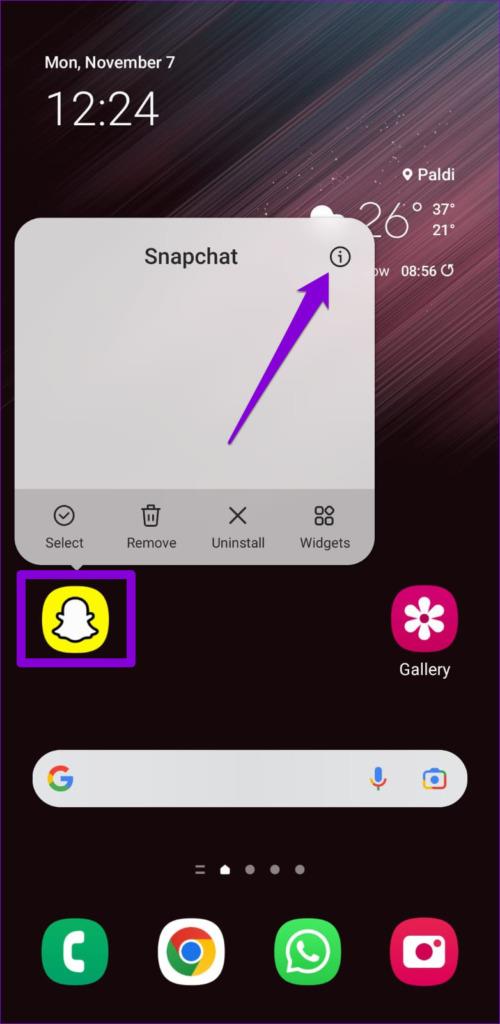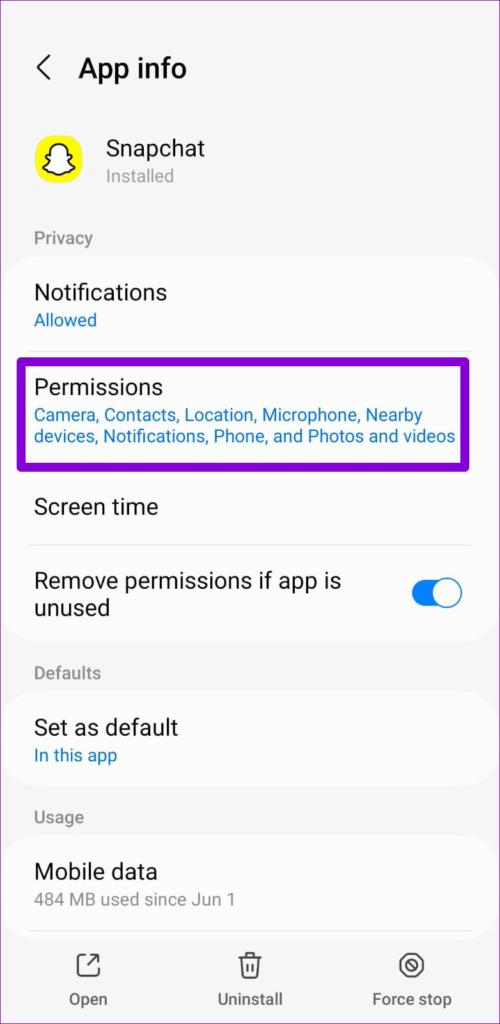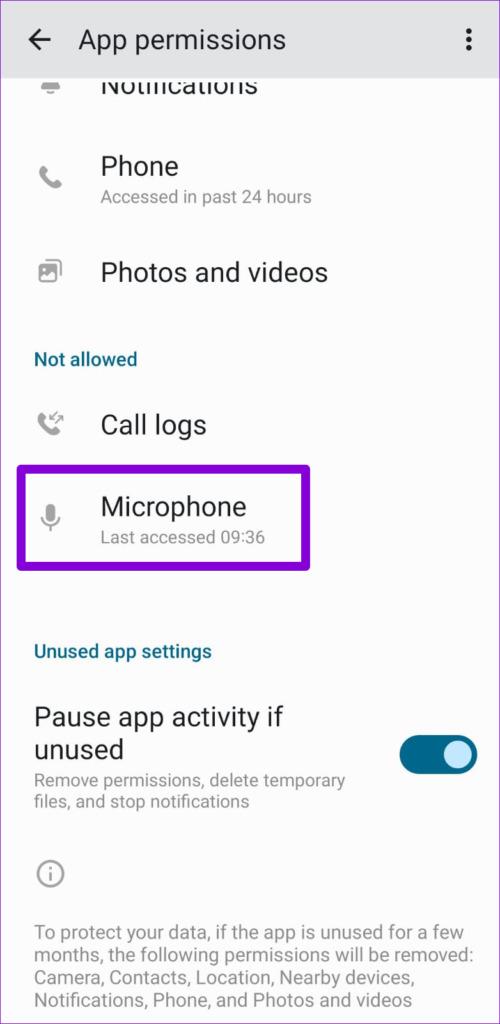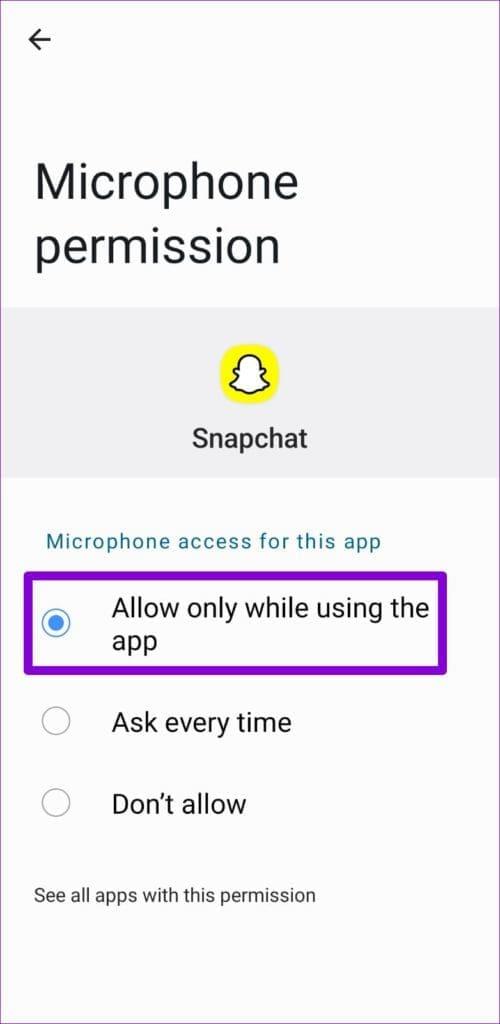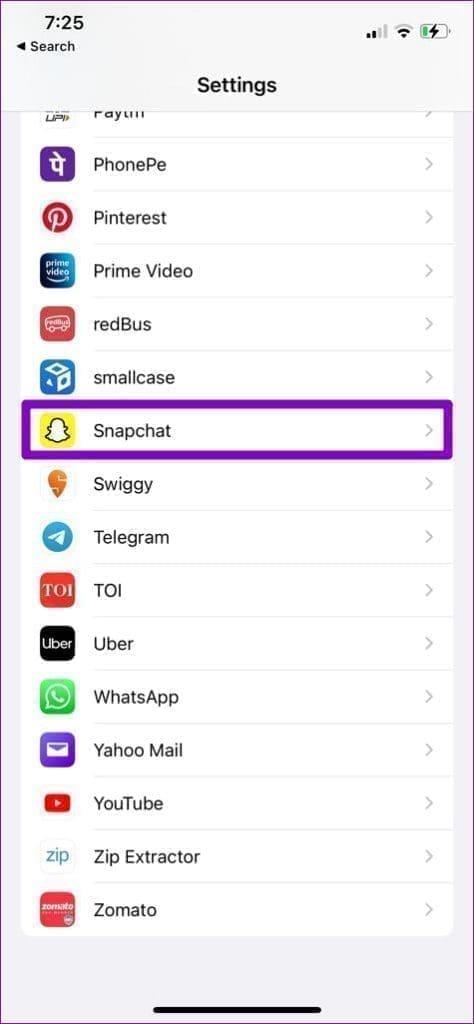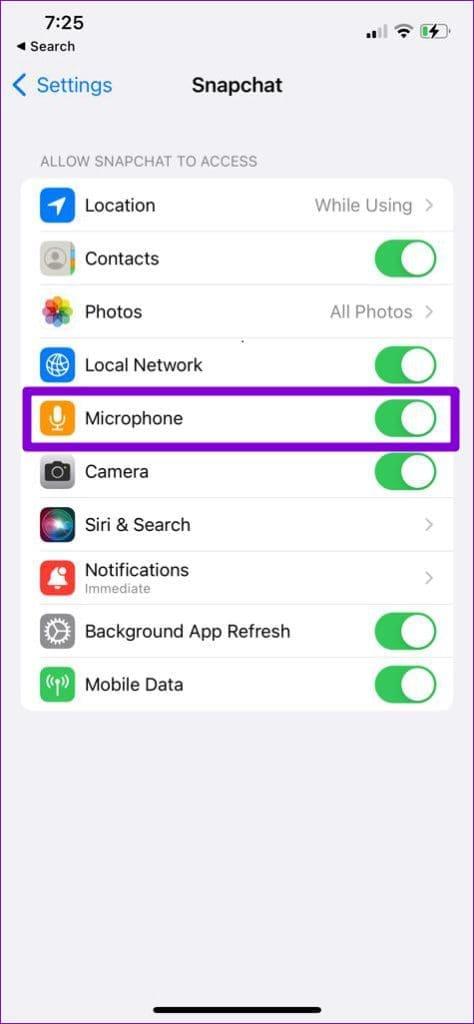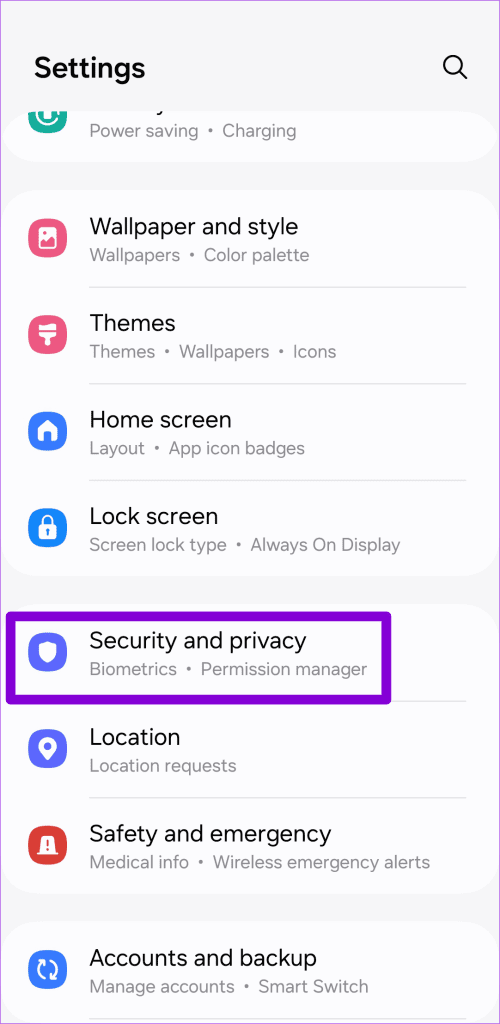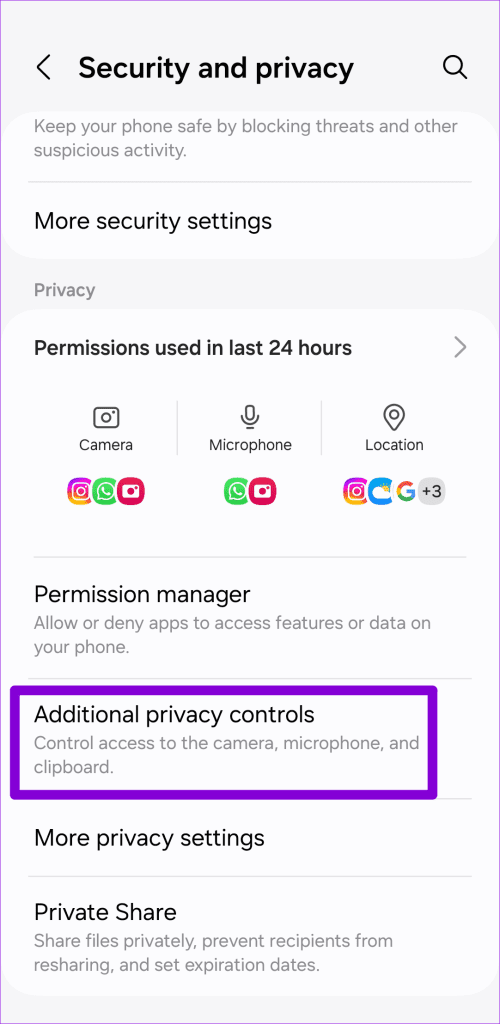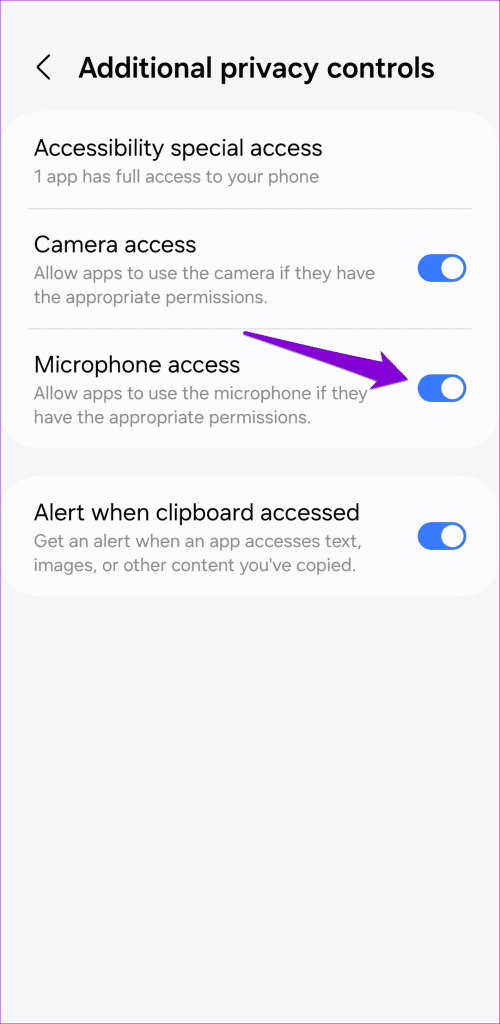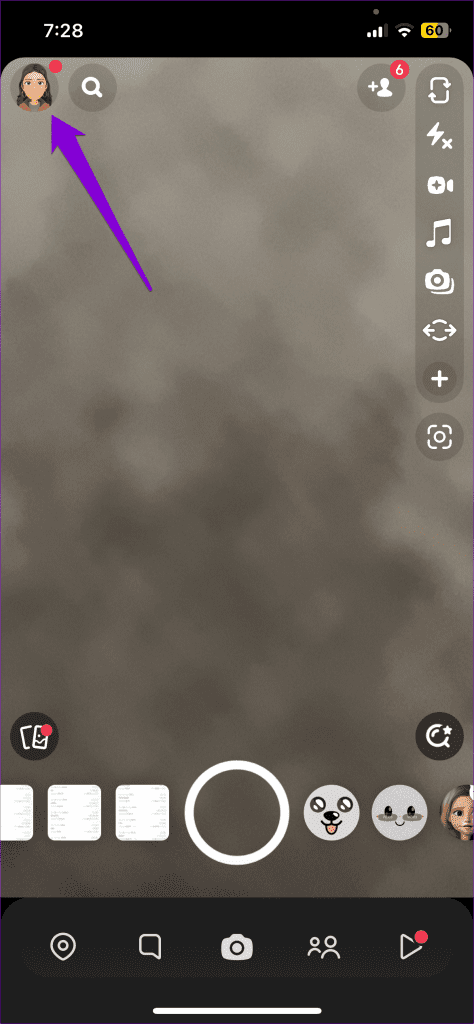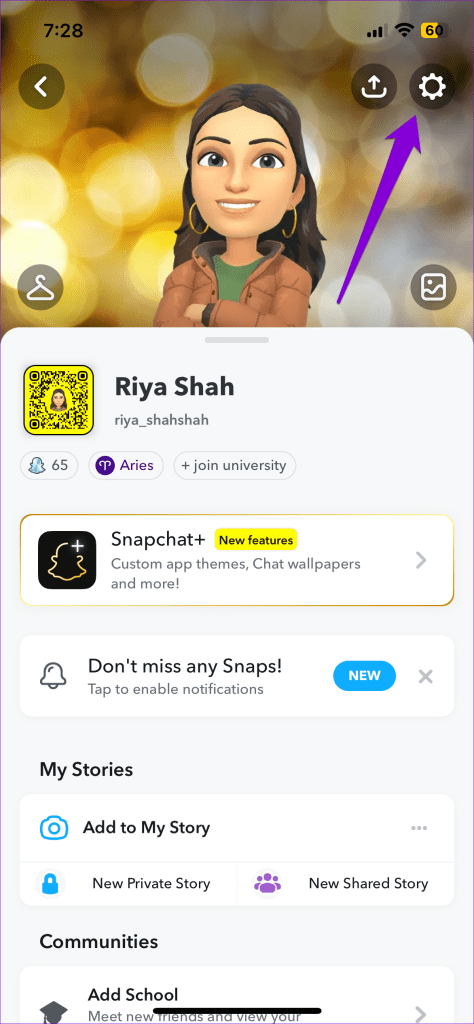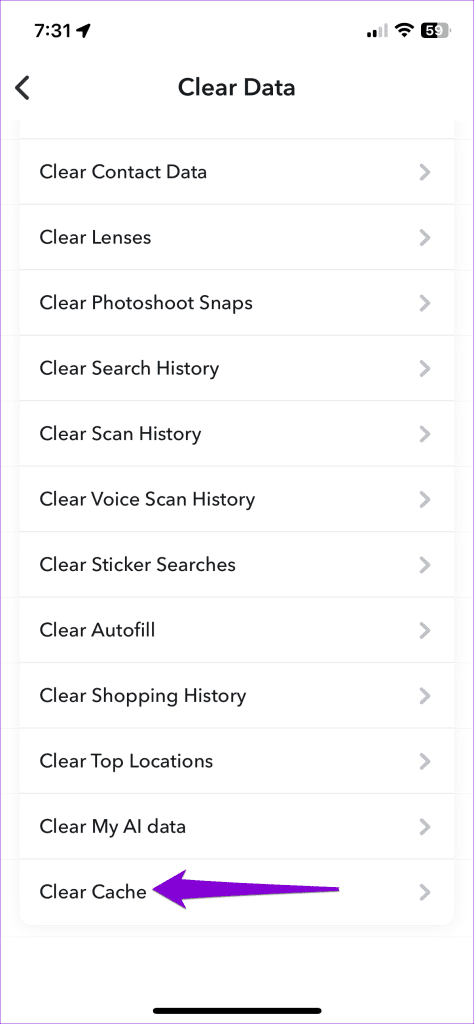Snelle tips
- Zorg ervoor dat je Snapchat toestemming hebt gegeven om de microfoon van je telefoon te gebruiken.
- Het wissen van de Snapchat-cache is een effectieve manier om verschillende problemen met de app op te lossen, waaronder deze.
- Controleer of de Snapchat-servers met een storing kampen als niets anders werkt.
Oplossing 1: controleer app-machtigingen
Snapchat heeft toegang tot de microfoon van je telefoon nodig om spraaknotities op te nemen. Als je Snapchat eerder deze toestemming hebt geweigerd, kun je geen spraakberichten sturen. Hier leest u hoe u dat kunt oplossen.
Op Android
Stap 1: Druk lang op het Snapchat-app-pictogram en tik op het info-pictogram in het menu. Ga vervolgens naar Machtigingen .
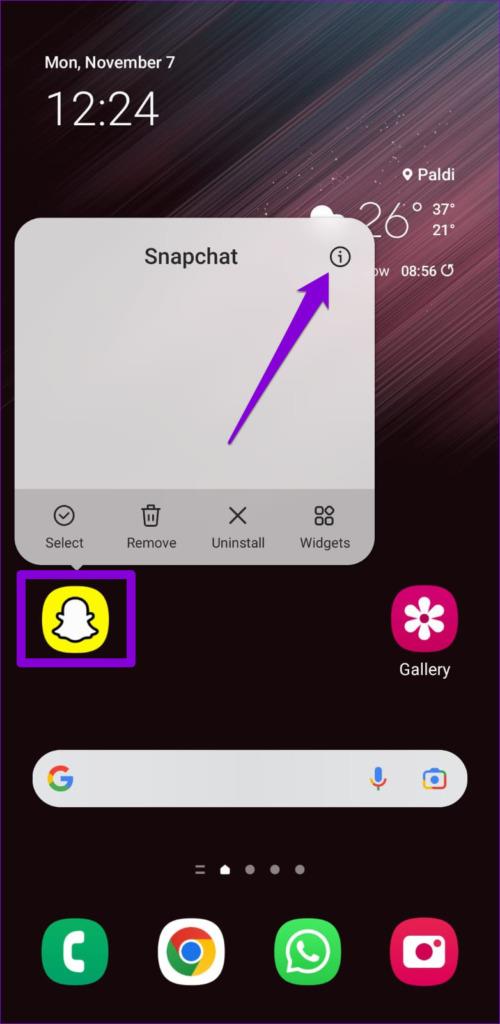
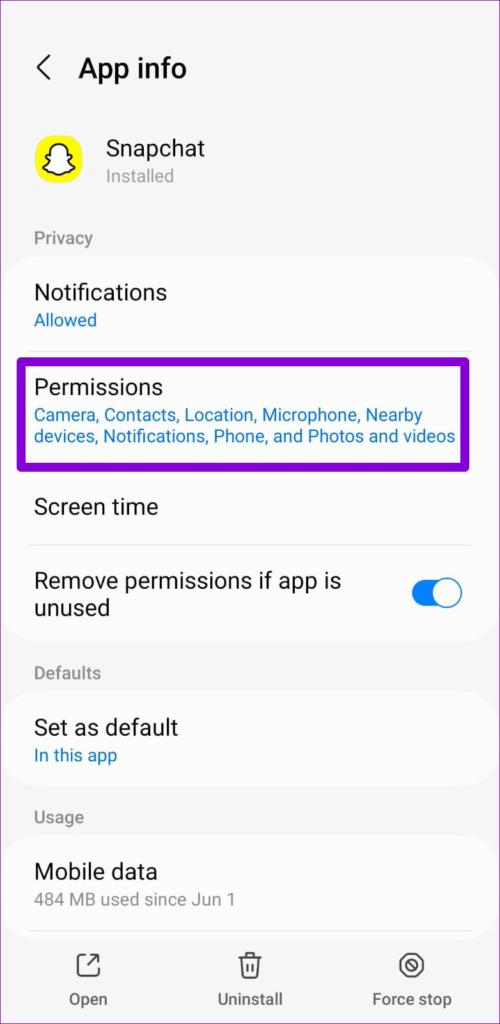
Stap 2: Tik op Microfoon en selecteer Alleen toestaan tijdens gebruik van de app .
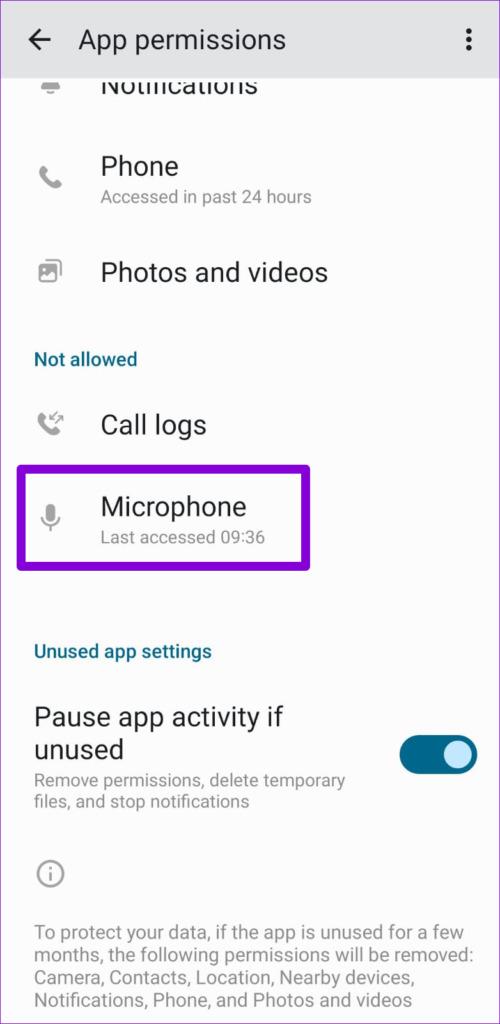
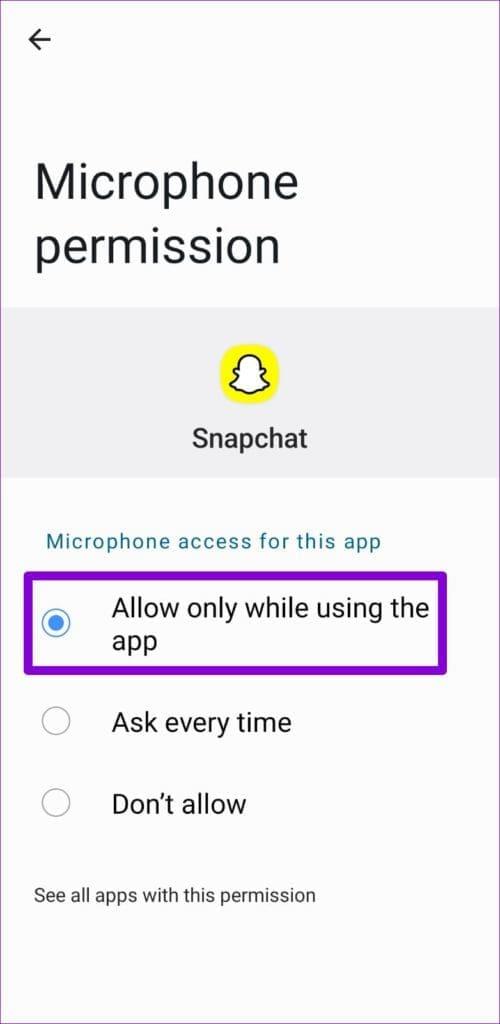
Op iPhone
Stap 1: Open de app Instellingen op uw iPhone en scroll naar beneden om op Snapchat te tikken .
Stap 2: Schakel de schakelaar voor Microfoon in .
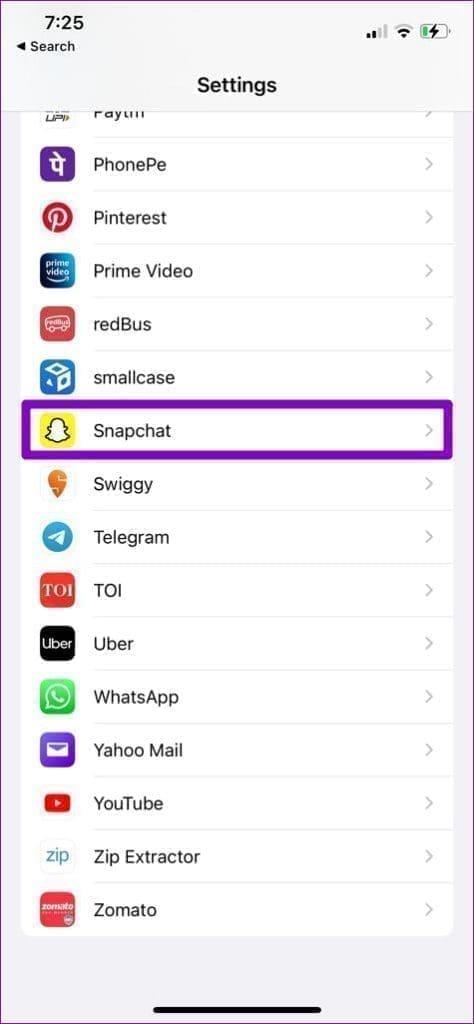
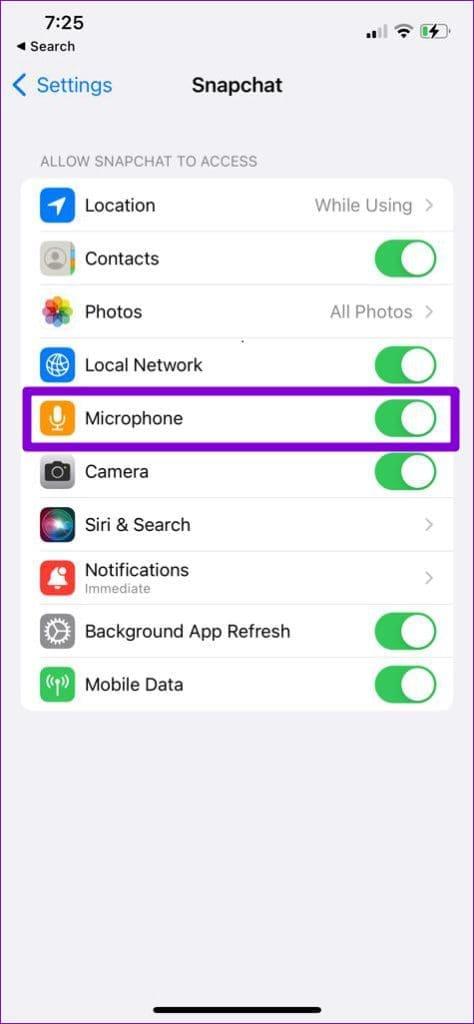
Oplossing 2: Microfoontoegang vanuit privacy inschakelen (Android)
Als uw telefoon Android 12 of hoger gebruikt, moet u uw privacy-instellingen controleren en ervoor zorgen dat de microfoontoegang vanaf daar niet wordt uitgeschakeld.
Stap 1: Open de app Instellingen en ga naar Beveiliging en privacy .
Stap 2: Tik op Extra privacyopties en schakel de schakelaar voor Microfoontoegang in .
Stap 3: Start nu de Snapchat-app opnieuw en probeer opnieuw spraaknotities te verzenden.
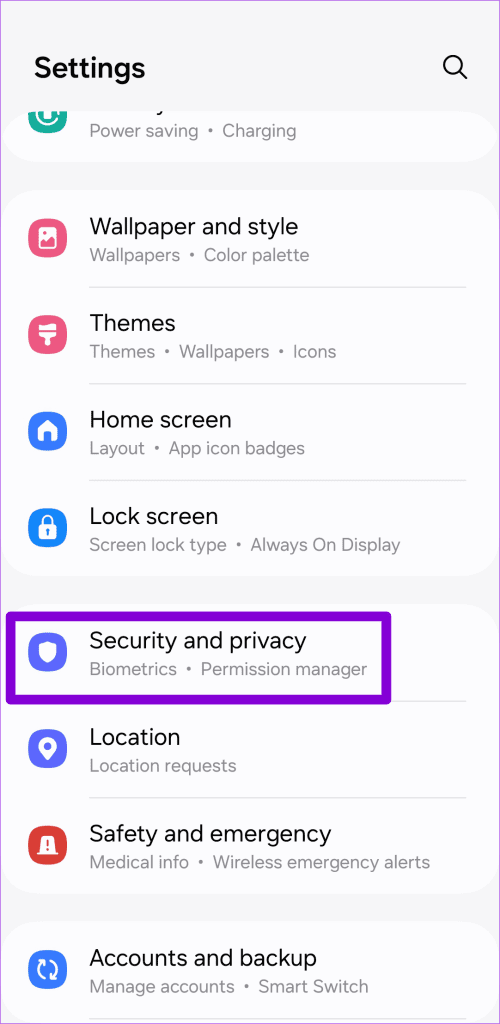
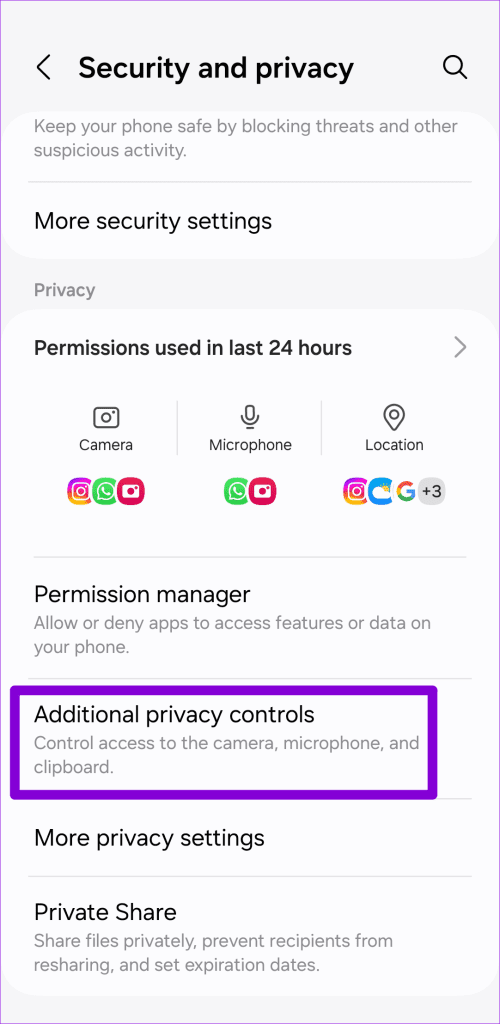
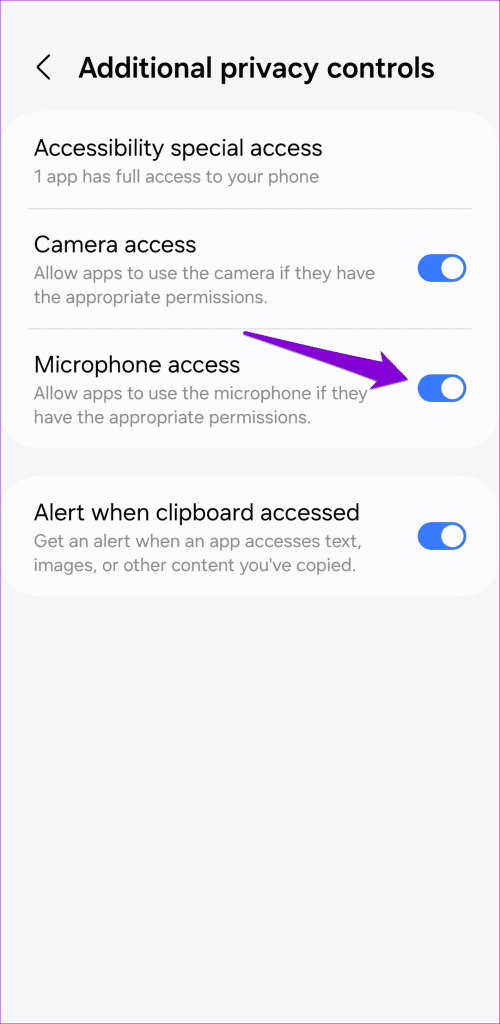
Oplossing 3: maak opslagruimte vrij
De Snapchat-app downloadt automatisch alle spraaknotities die je ontvangt en slaat deze op. Als er echter niet voldoende opslagruimte is om deze spraakberichten te ontvangen, kan Snapchat ze niet afspelen.
U kunt snel opslagruimte op uw telefoon vrijmaken door grote bestanden te verwijderen of een deel van uw gegevens naar de cloud over te zetten. Hiermee kunt u opslagruimte vrijmaken op uw Android of iPhone zonder apps te verwijderen.
Oplossing 4: Wis Snapchat-cache
Snapchat werkt mogelijk niet goed op je telefoon vanwege verouderde of beschadigde cachegegevens. Als dat het geval is, zou het probleem moeten worden opgelost door de cache van de Snapchat-app te wissen .
Stap 1: Open Snapchat op je telefoon en tik op het profielpictogram in de linkerbovenhoek.
Stap 2: Tik op het tandwielpictogram in de rechterbovenhoek om naar het instellingenmenu te gaan.
Stap 3: Blader omlaag naar het gedeelte Accountacties en tik op Cache wissen . Selecteer Wissen wanneer daarom wordt gevraagd.
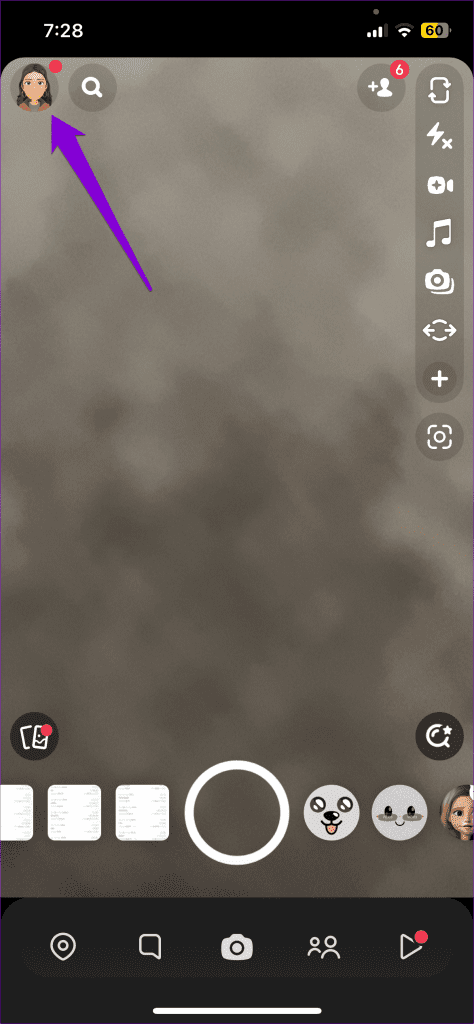
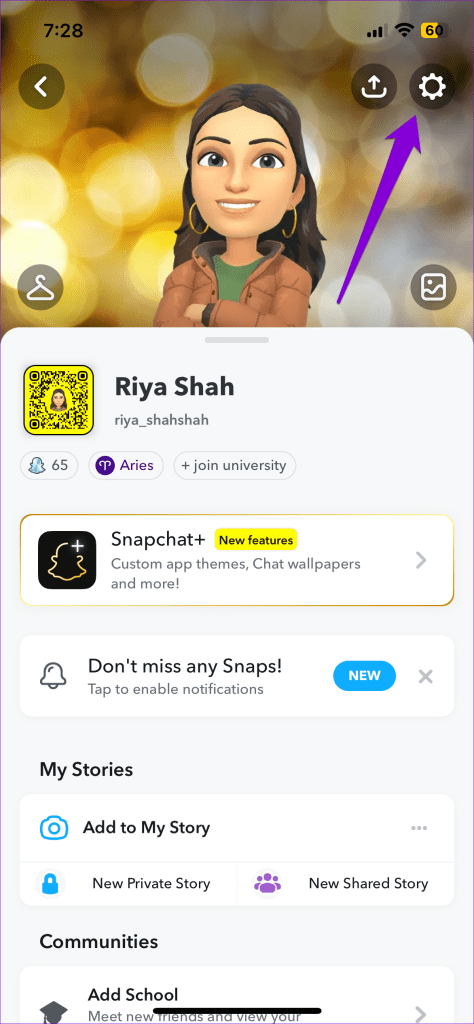
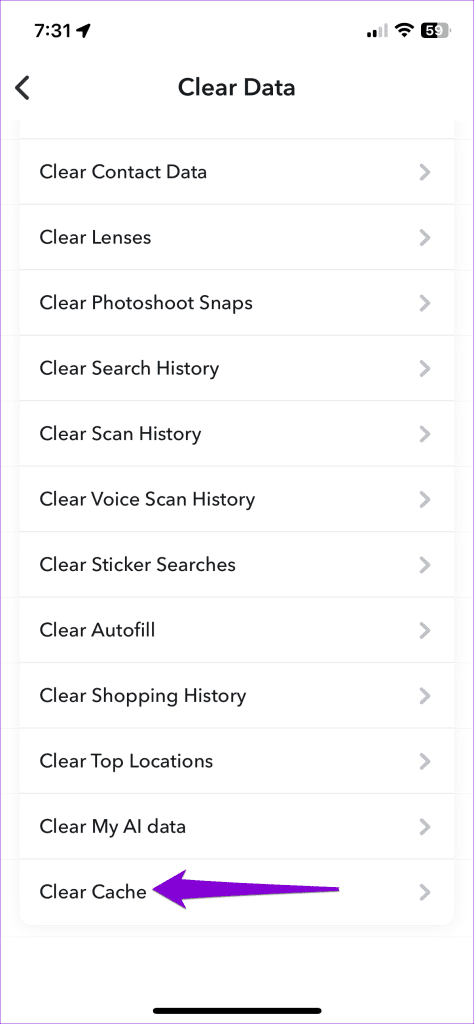
Oplossing 5: Update Snapchat en controleer of Snapchat niet beschikbaar is
Spraaknotities werken mogelijk niet op Snapchat vanwege een bug. Daarom is het updaten van Snapchat op je Android of iPhone een goed idee als je dit nog niet hebt gedaan.
Als niets anders werkt, is er mogelijk een probleem aan de kant van Snapchat. Bezoek een website zoals Downdetector om te zien of anderen soortgelijke problemen ervaren. Als er een probleem is met de servers, heb je geen andere keuze dan te wachten tot Snapchat het probleem vanaf hun kant heeft opgelost. Daarna zouden Voice Notes weer moeten werken.